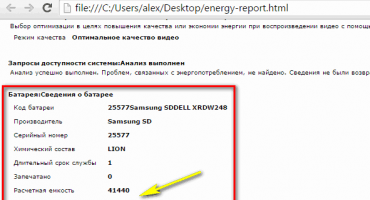- Els sistemes operatius no estan optimitzats per a noves actualitzacions
- Problemes del telèfon intel·ligent
- Si només s'està carregant
- Programari addicional
- Corrupció del registre del sistema operatiu (Windows)
- Problemes de connectivitat del MacOS
- Com connectar correctament dispositius iOS a un ordinador mitjançant USB
- Altres problemes
El problema de connectar un telèfon intel·ligent a un ordinador és un dels més aguts. Sovint es requereix descarregar dades d’un ordinador a un telèfon molt ràpidament o transferir-lo a un ordinador. Tanmateix, si l’ordinador no veu el dispositiu, l’usuari haurà de resoldre ràpidament el problema de connexió i no perdre el temps. Sobre tots els motius que causen problemes de connexió i les seves solucions en aquest article.
Malauradament, molt sovint passa que no és possible combinar dispositius. Hi ha moltes raons per les quals l’ordinador no veu el telèfon durant el funcionament.
Els sistemes operatius no estan optimitzats per a noves actualitzacions
En primer lloc, l’usuari ha de recordar si abans hi ha hagut problemes per connectar el dispositiu a l’ordinador. Durant el temps que el dispositiu no estava connectat a un ordinador personal, es va poder instal·lar una actualització (actualització) que encara no s’ha optimitzat per al telèfon.
- Per exemple, si a l’ordinador hi ha instal·lat un sistema operatiu antic de Windows (versió XP), heu d’actualitzar-lo a la darrera versió 10 o instal·lar un importador especial que faciliti l’aparellament de dispositius nous amb els antics. S’instal·la en un PC i s’anomena Protocol de transferència de suports. Podeu descarregar la utilitat des del lloc oficial - http://www.microsoft.com/en-US/download/details.aspx?id=19153;
- Aquest importador també us permetrà establir contacte entre dispositius, fins i tot si la nova versió d'Android no està optimitzada (és a dir, no està configurada) sota Windows.
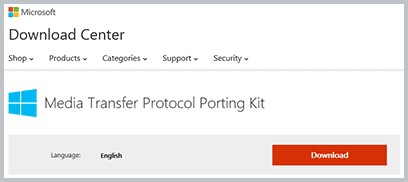
Així es veu la pàgina de descàrrega del protocol de transferència de suports (després de fer clic a l’enllaç)
Tingueu en compte que la vostra versió de Windows té la seva pròpia versió de l’importador, així que abans de descarregar-la i instal·lar-la, heu de revisar el sistema i descarregar-ne el programa (es té en compte la versió, l’hora de la darrera actualització i la capacitat de bit).
Problemes del telèfon intel·ligent
Si el PC té les darreres actualitzacions o el sistema operatiu actual que suporta Microsoft, potser el problema és el propi telèfon.
- El dispositiu està bloquejat. Per a la seguretat de les seves dades, molts usuaris de dispositius mòbils solen establir contrasenyes gràfiques o codis PIN. A partir d’Android4, quan la pantalla està bloquejada, el telèfon no donarà accés a l’ordinador a les dades de l’usuari. Suficient per resoldre el problema desbloquejar el telèfon intel·ligent;
- Heu d'assegurar-vos que apareix la icona i la inscripció corresponents al tauler de notificacions del telèfon, que indica que el maridatge ha estat correcte;
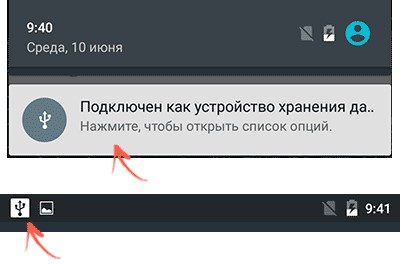
Icona de línia de notificació d'Android
- Feu clic a la icona per entendre com el PC veu el dispositiu. Haurien d’aparèixer diverses opcions. Per veure fotos, és una "càmera PtP", per a altres dades, és un "dispositiu per emmagatzemar fitxers. Si s’escriu que el telèfon intel·ligent està connectat com a mòdem USB, heu d’anar a la configuració - xarxes mòbils - mode mòdem i apagar-lo allà si premeu el botó de commutació;
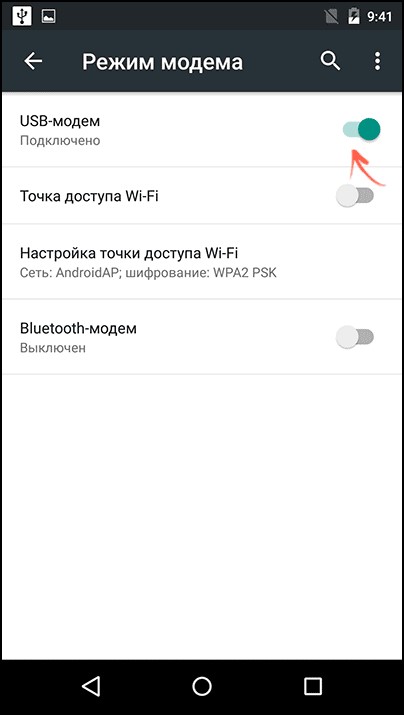
Botó d'apagar mòdem USB
- a continuació, feu clic a la icona de connexió, hi haurà opcions per veure com l’ordinador veurà el dispositiu, heu de seleccionar el que l’usuari necessita (marqueu la casella).
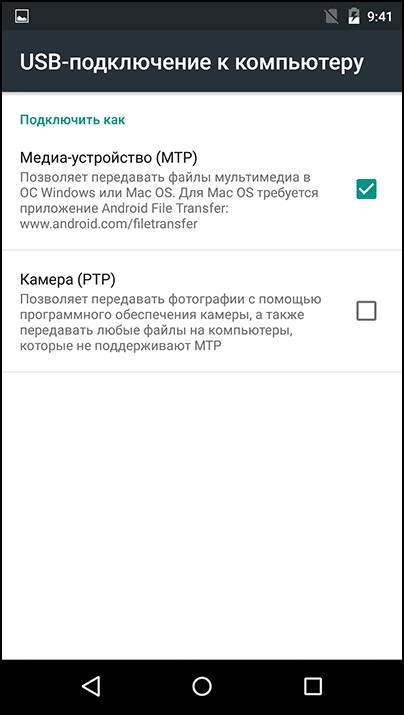
Pantalla de selecció MTP o PtP
Si quan connecteu el cable USB a l’ordinador, la inscripció corresponent no apareix al tauler de notificacions del telèfon, però la càrrega està en marxa, hi ha diverses raons per les quals passa això (sobre elles a la secció següent).
A les darreres actualitzacions del sistema operatiu d'Android, hi ha un nou mode que l'usuari hauria de seleccionar per visualitzar totes les dades del telèfon. El nom del mode és USB Mass Storage (en rus - emmagatzematge de dades).
Si només s'està carregant
- Funcionament del cable.Hi ha una opció en què el telèfon carrega o no respon en absolut a la connexió del cable;
- Si el telèfon no es carrega en absolut, val la pena comprovar la connexió del cable, si tot està connectat com cal, haureu de comprovar el cable propi. Si té filades o fils enganxats a les revoltes, probablement sigui completament defectuós i s'hagi de provar un altre;
- Cal inspeccionar detingudament la ranura de recàrrega del telèfon, tal com al cap d'un temps, es solta o es torna completament inútil;
- Si el telèfon intel·ligent es carrega, podeu provar de connectar-lo a un altre port USB d’un ordinador personal (seria millor que fos la versió 3.0). Si això no ajuda, el cable funciona, es pot utilitzar per combinar-se amb un ordinador i carregar-se a través de l’alimentació;
Si tot està en ordre amb la presa del telèfon, però només es carrega a través de cables, el problema és el PC. L’usuari pot utilitzar altres serveis de transferència de dades, per exemple, mitjançant unitats de núvol (Google Drive, Yandex-Drive, etc.)
Sovint passa que l’usuari no notifiqui a l’ordinador una notificació de que s’ha connectat un nou dispositiu i que requereixi la instal·lació de programari addicional.
L’algorisme per resoldre el problema:
- Heu d’anar al tauler de control de Windows, solució de problemes: configurar el dispositiu (en conseqüència, heu de seleccionar el nom del telèfon);
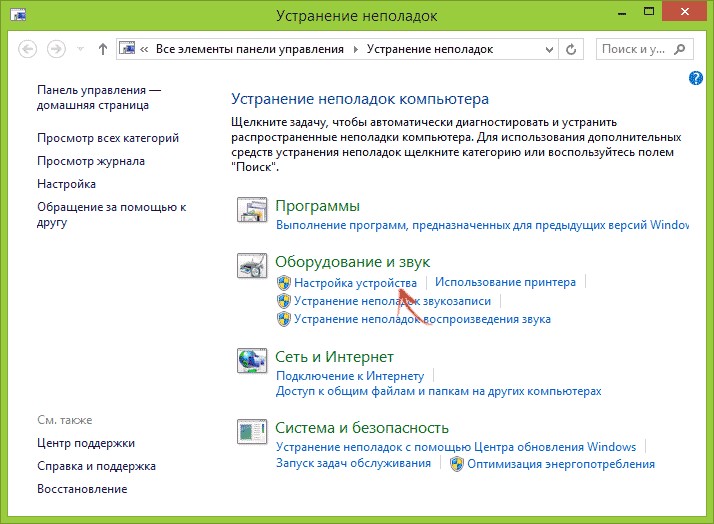
Cal fer clic a la pestanya Configuració del dispositiu
- Podeu obrir un gestor de dispositius especials a través del tauler de control (heu d'utilitzar la drecera del teclat Windows i R i escriviu l'ordre de cerca msc)
- S'obrirà un despatx en el qual heu de trobar el nom del dispositiu, feu clic sobre ell i allà, a la configuració, podeu desactivar l'estalvi d'energia per a dispositius USB;
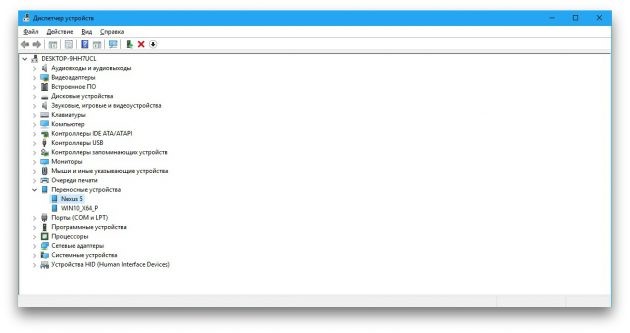
Al gestor de dispositius heu de trobar el dispositiu
- Normalment, quan solucioni problemes, l’ordinador s’oferirà per instal·lar nous controladors, també oferirà dues maneres: manualment o automàticament;
- Tot això es fa també a través del gestor de dispositius, cal fer clic al telèfon intel·ligent, obrir la secció "propietats" i fer clic al botó dels controladors (primer, l'ordinador comprovarà la seva disponibilitat);
- Si el problema hi ha, Windows oferirà actualitzar-los;
- Si el seleccioneu automàticament, probablement l’ordinador no els trobe a Internet (apareixerà una finestra amb la inscripció corresponent). En aquest cas, els usuaris amb més experiència ofereixen seleccionar de forma immediata el mode de forma manual;
- Per fer-ho, heu d’anar al lloc web del fabricant de telèfons intel·ligents i descarregar el programari necessari per a la vostra versió de Windows allà (heu de tenir en compte la capacitat del sistema i quina actualització es va instal·lar la darrera vegada).
Programari addicional
A més de l’importador estàndard de Windows, hi ha una altra utilitat força convenient que permet resoldre problemes dels sistemes operatius que no estan optimitzats els uns pels altres. Funciona només amb Android, perquè tot el relacionat amb els productes d’Apple té el seu propi programari certificat (d’això en parlarem més endavant).
El nom del programa és Universal Adb Driver i el podeu descarregar des del lloc web oficial - adb.clockworkmod.com. L’essència del treball és establir la sincronització correcta entre un ordinador personal i un dispositiu mòbil (és a dir, per exemple, transferir dades d’un dispositiu a un altre sense danyar els fitxers), però, en alguns casos pot ajudar amb aquest problema.
Corrupció del registre del sistema operatiu (Windows)
El dany al registre és sovint l'efecte dels atacs de virus a l'ordinador. Típicament, un error en connectar un telèfon intel·ligent, que indica que estava malmès, té un codi de 19. La redacció és la següent: "Windows no pot iniciar el dispositiu, perquè la informació sobre la seva configuració està incompleta o danyada."
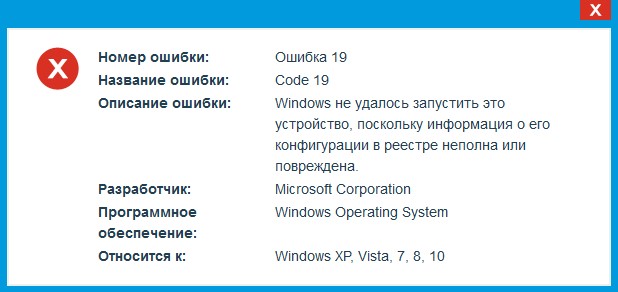
Imatge del missatge d'error 19
Decisió:
- Utilitzant les tecles Windows i R, heu de trucar a la consola i introduir-hi un ordre regedit;
- S'obrirà l'editor de registre, en el qual hauràs de trobar manualment una branca (HKEY_LOCAL_MACHINE / SYSTEM / CurrentControlSet / Control / Class / {EEC5AD98-8080-425F-922A-DABF3DE3F69A});
- Després d’obrir-lo (feu clic a la branca del registre) a l’editor mateix, heu d’eliminar el component UpperFilters;
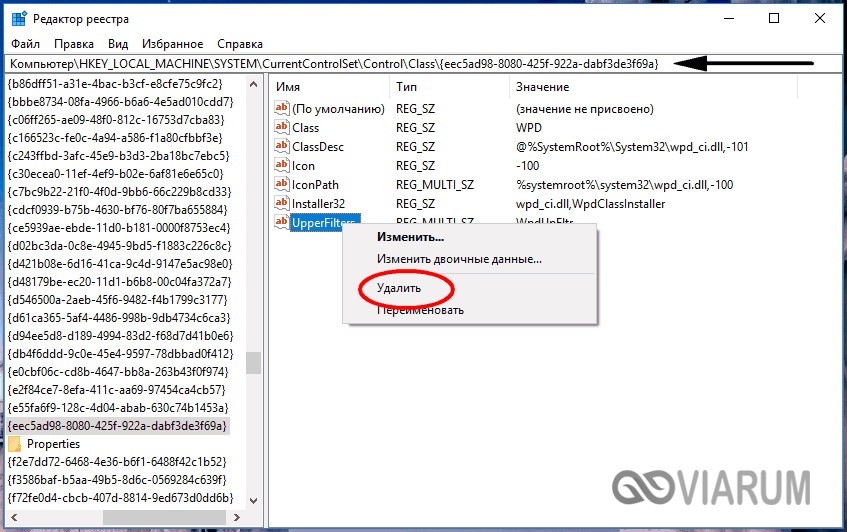
Aquest és el paràmetre UpperFilters que voleu suprimir
- Després, cal reiniciar un equip. Després d'ella, heu de provar de connectar el telèfon intel·ligent al PC. Si tot funciona, aquest punt és el valor que es trobava en el component remot. Aquesta operació no afectarà de cap manera l'ordinador Després de reiniciar, el component es recuperarà.
Problemes de connectivitat del MacOS
Quins són els motius i què fer si l’ordinador del Mac OS no veu el telèfon o la tauleta necessaris? Parlarem de problemes quan treballem amb dispositius Android, ja que se solen presentar problemes amb aquests.
Hi ha una utilitat per a importadors anomenada Android File Transfer. Funciona de la mateixa manera que totes les anteriors, té una interfície còmoda i una funcionalitat bastant àmplia que permet treballar amb el sistema operatiu principal i combinar-les amb moltes versions d’Android (incloses les antigues).
Com funciona:
- Quan el dispositiu està connectat a un macbook o aimak, apareix una notificació al tauler de notificacions del dispositiu Android sobre com ho veu un ordinador o un portàtil;
- Si el programa importador ja està instal·lat, llavors el dispositiu Apple s’obrirà immediatament i l’usuari només haurà d’obrir els fitxers.
L'utilitat funciona amb OS X 10.5 i amb versions d'Android 3.0 i versions posteriors.
Com connectar correctament dispositius iOS a un ordinador mitjançant USB
Sovint passa que l’usuari tingui un ordinador personal o un ordinador portàtil al popular sistema Windows, disposant d’un telèfon intel·ligent o una tauleta a iOS. L’aparellament d’aquests dispositius és més difícil que els dispositius a Android, però això és possible i no presenta cap dificultat especial.
- Primer has de connectar el telèfon a l’ordinador, comprovant que està desbloquejat;
- Quan està connectat, a la pantalla del dispositiu mòbil apareix un missatge que demana si permet o no denegar l’accés del PC als fitxers;

El missatge que apareix a la pantalla principal
- Quan connecteu la tecnologia mòbil d’Apple sense programari de tercers, apareixerà com a càmera digital i l’usuari només podrà transferir dades de fotos o vídeos del dispositiu a l’ordinador;
- Per poder transferir absolutament totes les dades del vostre telèfon intel·ligent a iOS, heu de descarregar un servei especial d’Apple anomenat iTunes (enllaç - https://www.apple.com/en/itunes/download/);
- Després d’un breu registre al servei iTunes, l’usuari podrà transferir o descarregar qualsevol tipus de dades des del telèfon;
- Un cop acabat el treball, el dispositiu iOS s’oferirà confiar en l’ordinador al qual l’usuari es connectava i guardar la configuració de connexió allà (es fa per seguretat i integritat de dades).
Pel que fa a l’aparellament de dispositius d’Apple (és a dir, tant PC com telèfon intel·ligent), tot s’incorpora al sistema mateix i, si hi ha problemes amb la connexió, hi ha una probabilitat molt alta que el problema estigui al cable (el cable s’anomena il·luminació).
Altres problemes
S'inclouen aquells que són rars, però encara hi ha la possibilitat que l'usuari es trobi amb ells.
Danys en el sistema de fitxers intern d'Android. Per desgràcia, passa que l’ordinador no veu el gadget pel fet que el dispositiu no funcionava bé a causa del virus i, per tant, els fitxers es transcodifiquen o el mal funcionament impedeix importar o exportar dades i, per tant, l’ordinador no el percep.
Aquest problema no és fàcil de solucionar. Si hi ha còpia de seguretat, és millor arrencar, però es perdran algunes dades. Si us falta, haureu de tornar a instal·lar el sistema operatiu;
Port d'ordinador trencat Sota el ralentí pot significar un port USB amb una potència insuficient perquè el telèfon intel·ligent Android funcioni correctament. L’ordinador no es veu a causa d’un lector de targetes trencat (tota la unitat amb ports) o un port desactivat per separat.
Es resol simplement, ja sigui substituint el lector de targetes (recomanat per experts) o bé substituint el port, preferiblement per la versió 3.0, perquè sempre proporciona una nutrició adequada;
Requereix programari addicional per part de l'empresa del fabricant del telèfon intel·ligent.Recentment, molt sovint succeeix que, fins i tot quan instal·leu controladors descarregats del lloc web oficial del fabricant, l’ordinador no veu els fitxers al telèfon i, de vegades, el telèfon en si (és a dir, cap reacció a la connexió).
Això passa perquè un programari especial (gratuït) es fa per funcionar més correctament, cosa que ajuda a evitar problemes per falta d’optimització. Es fa tant per un model de telèfon separat com per a una regla. A causa de la disponibilitat d'aquest programari, el dispositiu no funciona sovint amb altres importadors esmentats anteriorment.
Podeu descarregar aquestes utilitats des del lloc web oficial de l’empresa que va fer el telèfon, normalment està disponible tant a Windows com a Macintosh (MacOS). Exemples: Kies (Samsung), Nokia Suite (Nokia), etc.
 Què fer si el teclat no funciona al portàtil
Què fer si el teclat no funciona al portàtil  Per què parlen els indicadors de la bateria del portàtil
Per què parlen els indicadors de la bateria del portàtil  Bloquejar i desbloquejar el teclat en portàtils de diferents marques
Bloquejar i desbloquejar el teclat en portàtils de diferents marques  Com consultar i provar una targeta de vídeo en un ordinador portàtil
Com consultar i provar una targeta de vídeo en un ordinador portàtil  Per què el portàtil no es connecta a wifi
Per què el portàtil no es connecta a wifi